SysTools SQL Recovery ile SQL Database Kurtarılması
SysTools SQL Recovery ile SQL Database Kurtarılması
Günümüzde veri her şirket için en değerli varlık haline geldi. Durum böyle olunca veri ve ilişkili tüm sistemler çok daha kritik bir hal aldı. İzleme, yedekleme gibi sistemler her ne kadar çok büyük öneme sahip olsa da her zaman beklenmedik sorunlara ile karşılaşabiliyoruz. Uzun yıllardır bu sektör pek çok sorun soran birisi olarak ne yazık ki çok büyük kurumlarda bile bozulan veri tabanlarının yedekten dönülemediğini veya hiç yedeğinin olmadığını gördüm. Durum böyle olunca ister istemez alternatif çözümleri araştırmamız gerekti. Bende bu makalemde sizlere böyle bir durum ile karşılaşmanız halinde bozulan bir SQL veri tabanından nasıl veri kurtaracağınız noktasında güzel bir araç hakkında bilgi paylaşmak istiyorum.
SQL Serverda datanın bozuluyor olmasının birçok sebebi vardır, bazen bozulan datanın komponentlerin (.ndf ve .ldf) eksik olması çözülmesi imkânsız olmayan sorunlardandır.
Bu makalemizde .ndf ve .ldf dosyaları eksik olan, SQL Server 2005 versiyonuna ait olan ve sadece .mdf dosyası bulunan bir dosyayı SysTools SQL recovery kullanarak tekrar nasıl kullanılabilir hale getirebiliriz onu inceleyeceğiz.
Peki SysTools SQL Recovery program nedir? Nerelerde, nasıl kullanılır?
Ürüne bu link üzerinden ulaşabiliriz,
https://www.systoolsgroup.com/sql-recovery.html
SysTools SQL Recovery bozuk olan Mdf ve Ndf dosyalarını onarmak için gelişmiş en iyi yazılımlardan biridir, bu yazılım ile zarar gören dosyaları onararak tekrar SQL Server içerisine aktarabilir ve kullanmaya devam edilebilir.
Aşağıda ürünün özelliklerini göreceğiniz üzere, SQL2000 ile SQL2017 arasında ki tüm sürümlerin desteği mevcut, farklı data tipleri mevcut.
- Quick & Advanced Scan To Repair SQL Database: Both Primary & Secondary
- SQL Recovery Software will Recover Deleted SQL Server Database Table’s Data
- Scan & Recover Multiple NDF Files (Secondary Database)
- Scan & Recover Triggers, Rules, Functions, Tables, Stored Procedures
- Export File into SQL Server Database or as SQL Server Compatible Scripts Using SQL Database Repair Tool
- Auto Fetches SQL Server Name while Exporting to SQL Server Database
- Desired Items Selection to Save File with Schema or Schema & Data Both
- Support ASCII and Unicode XML datatype
- Recover SQL Server 2017, 2016, 2014, 2012, 2008 / 2008 R2, 2005, 2000 Database Files i.e. MDF / NDF
- Recover data from Wallet Ransomware affected .mdf files.
Ürünü kısaca inceledikten sonra yaşadığımız soruna ve SysTools ile nasıl çözdüğümüze başlayalım,
İlk olarak yaşadığımız soruna bakalım,
SQL Server Management Studio üzerinde, sağ tuş “Attach” diyerek devam ediyorum.

Karşımıza gelen ekrandan “Add” ile sadece var olan MT.mdf dosyasını ekleyeceğim.

MT.mdf dosyasını seçiyorum, Resimde de görüleceği üzere sadece .mdf dosyası değil, .ldf ve .ndf dosyalarını göstermemizi istiyor, durum böyleyken bir recovery programına ihtiyacımız var,
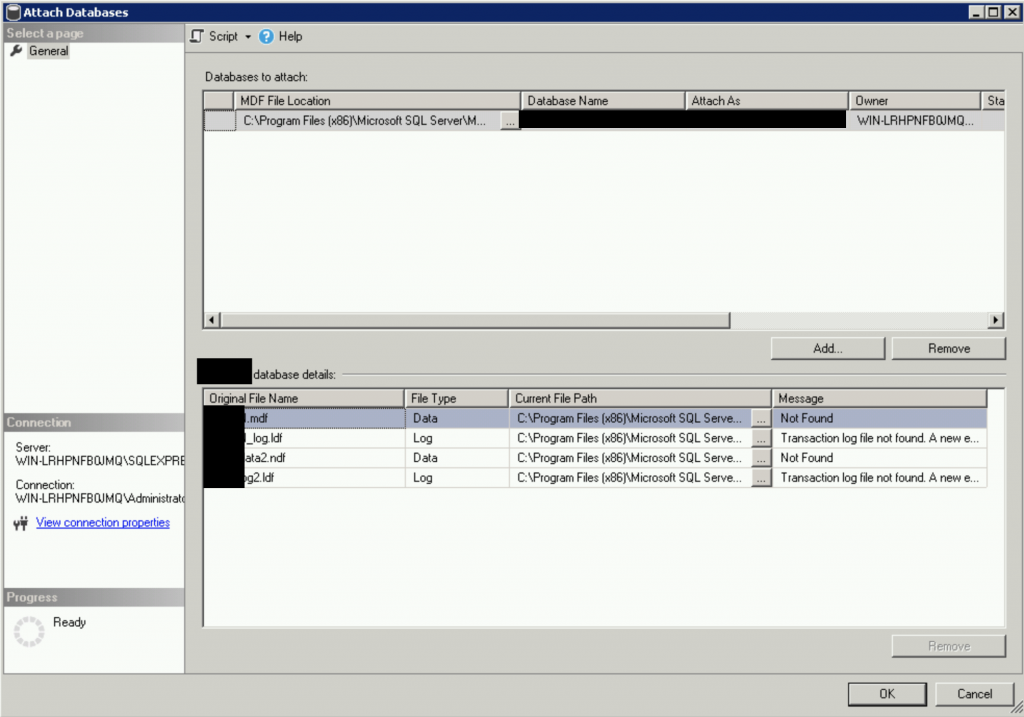
Sadece .mdf dosyasına ekleyemeyeceğimiz için SysTools SQL Recovery ürünü kurmaya başlayalım artık,
https://www.systoolsgroup.com/sql-recovery.html buraya girerek ilk olarak ürünü indiriyoruz,
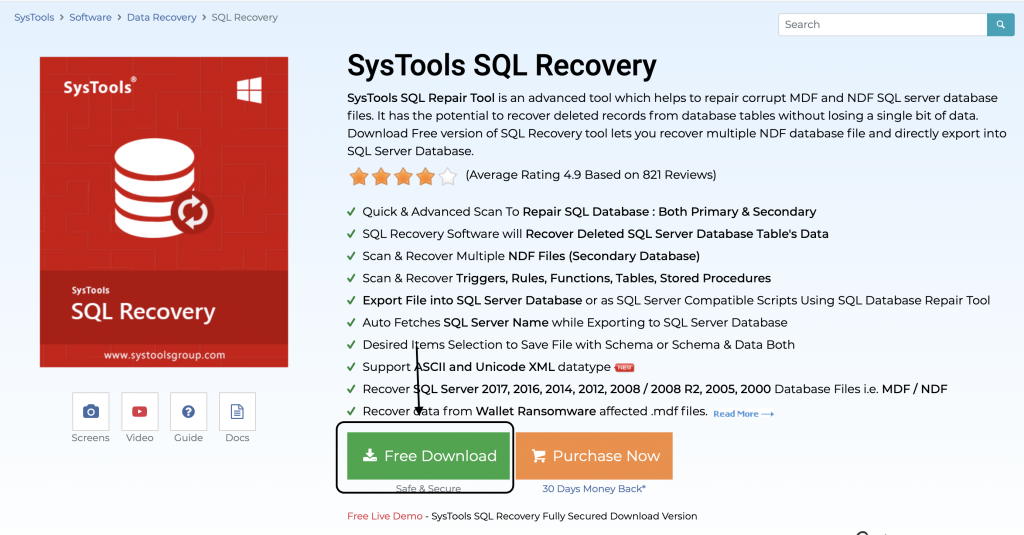
İndirdikten sonra kurulama başlıyoruz, “Next” diyerek ilerliyorum,

Sözleşmeyi kabul ederek ilerliyorum,

Kurulum yapılacak dizini soruyor, ben default olarak bırakarak ilerliyorum,
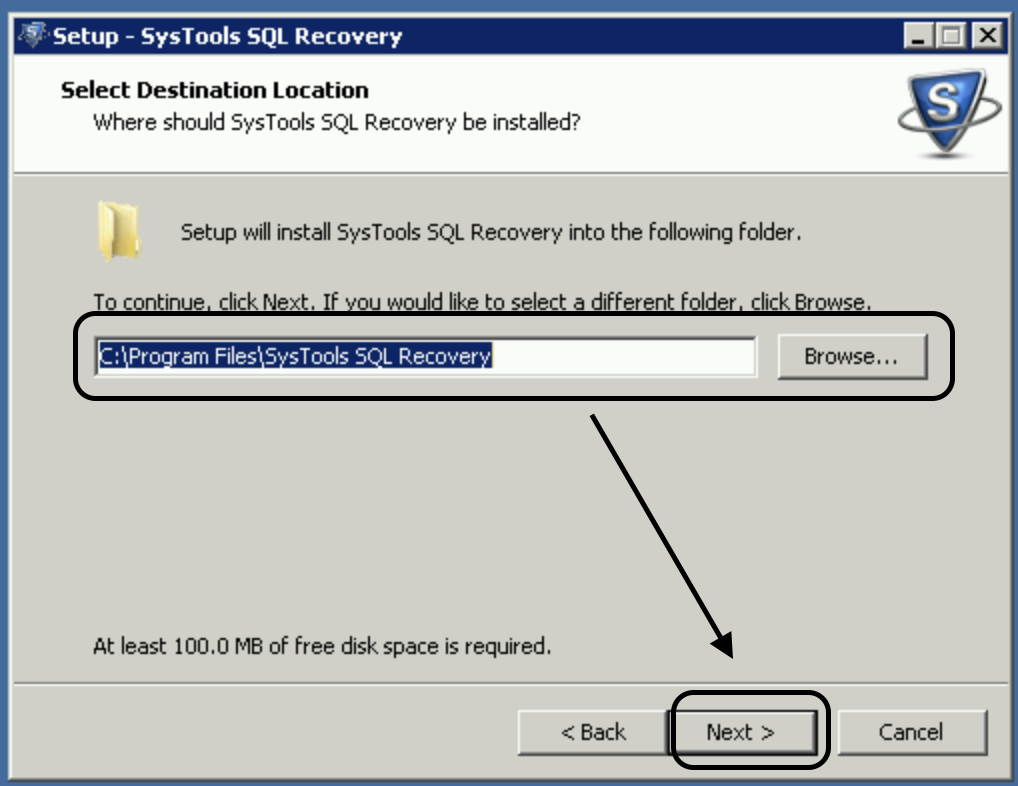
“Install” diyerek devam yüklemeyi başlatıyorum,

Kurulum tamamlandıktan sonra “Launch SysTools SQL Recovery” seçerek programı çalıştırıyorum.
İlk çalıştırdığımızda nasıl kullanacağımızı soruyor,
Continue Demo diyerek devam ediyorum, (bu modda her tablo & view vs. sadece 25 kayıt kurtarılabilir.)

Program açıldı, “Open” diyerek .mdf dosyasını gösteriyorum,
“Quick Scan” seçeneği ile hızlı bir şekilde taratarak,
“Auto Detect SQL Server File (.mdf) version” ile SQL versiyonunu otomatik buldurabiliriz.
“Ok” ile devam ediyoruz,

Tarama başladı, .mdf dosyası ile ilgili tüm bilgileri buldu datanın büyüklüğüne göre bu işlem zaman alabilir.
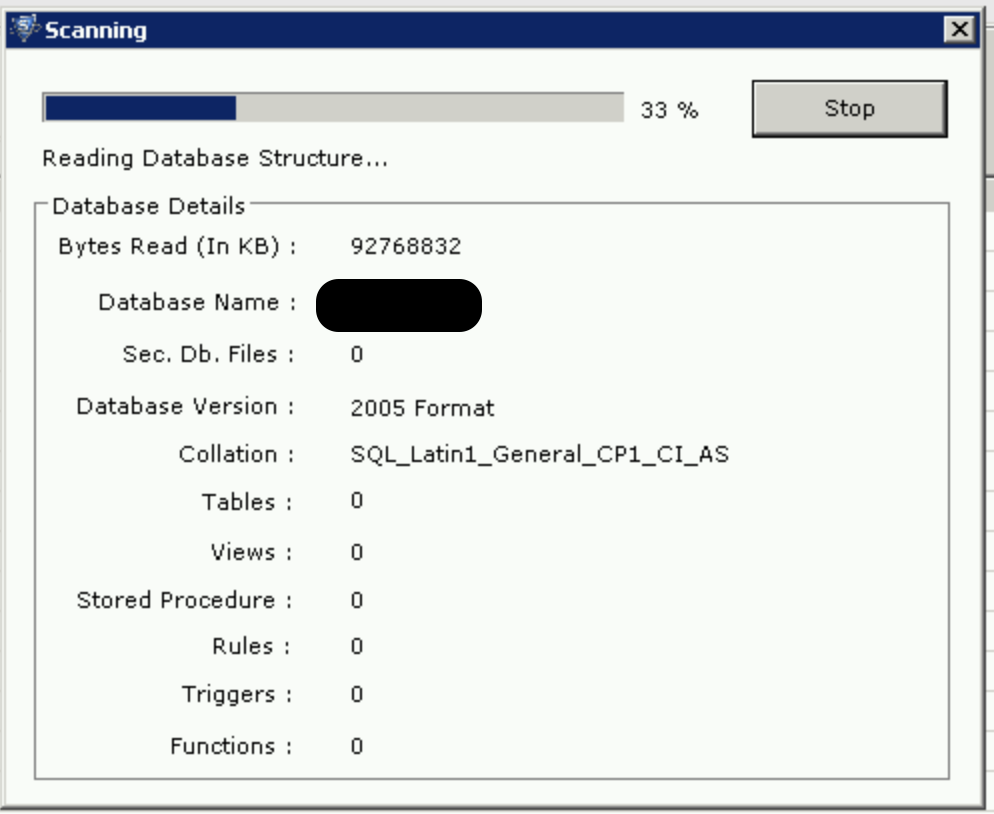
Tarama tamamlandıktan sonra, aşağıda ki gibi bir ekran çıkacaktır.
“Scanning Process Completed” yazısını gördükten sonra “Close” diyerek kapatıyoruz.
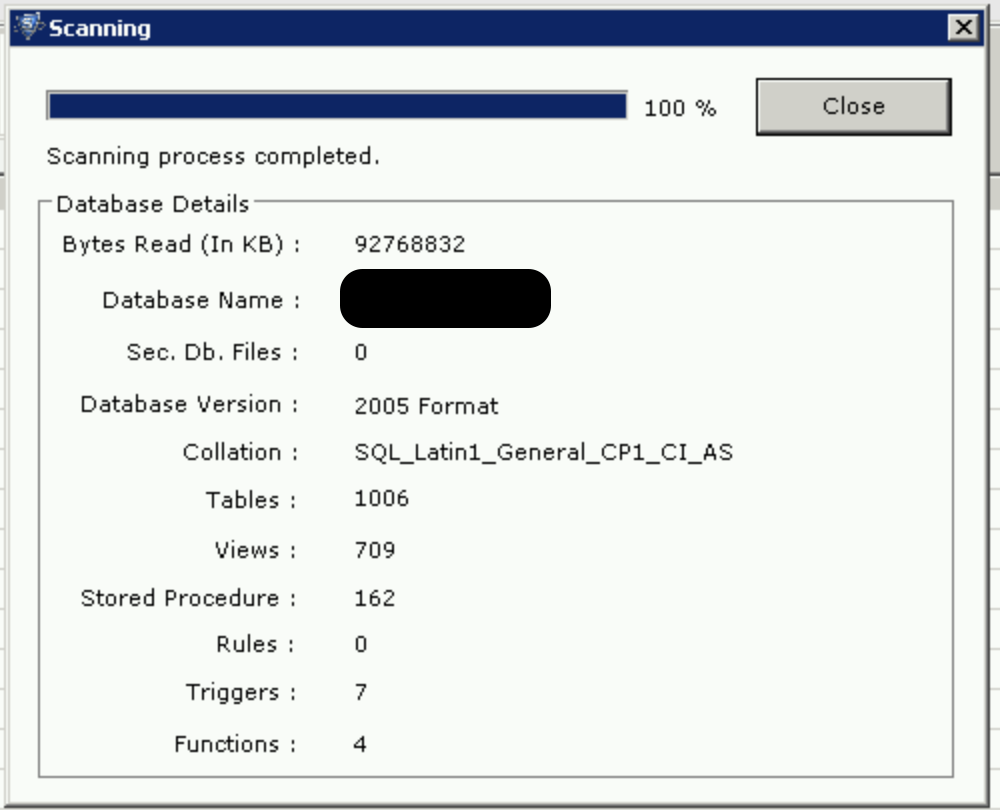
Tarama tamamlandıktan sonra, her tabloda max. 500 kayıt gösterecektir, daha detaylı bilgi ve dosyayı kaydetmek için “advanced mode” taramak gerekir,
Gördüğümüz gibi,
- Tables
- Views
- Stored Procedures
- Rules
- Triggers
- Functions
Olmak üzere DB üzerinde ki tüm bilgileri ve bunların içinde ki miktarı da görebiliyoruz.
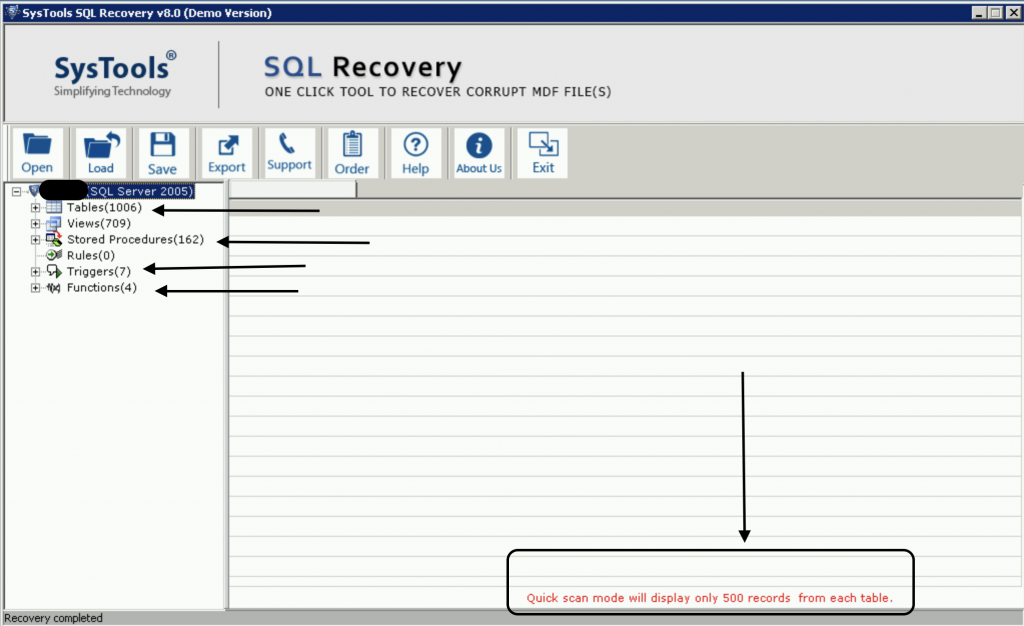
“Quick Scan” ile sadece görüntüleyebiliriz, eğer istediğimiz bilgileri görebiliyorsak kaydetmek için “Advanced Scan” yapmamız gerekiyor.
SysTools Recovery açtıktan sonra bu sefer “Advance Scan” diyerek devam ediyorum, bu tarama işlemi tüm database tarayacağı için, DB boyutu, sunucu ram /cpu kaynaklarına vs göre zaman değişikliği gösterebilir.
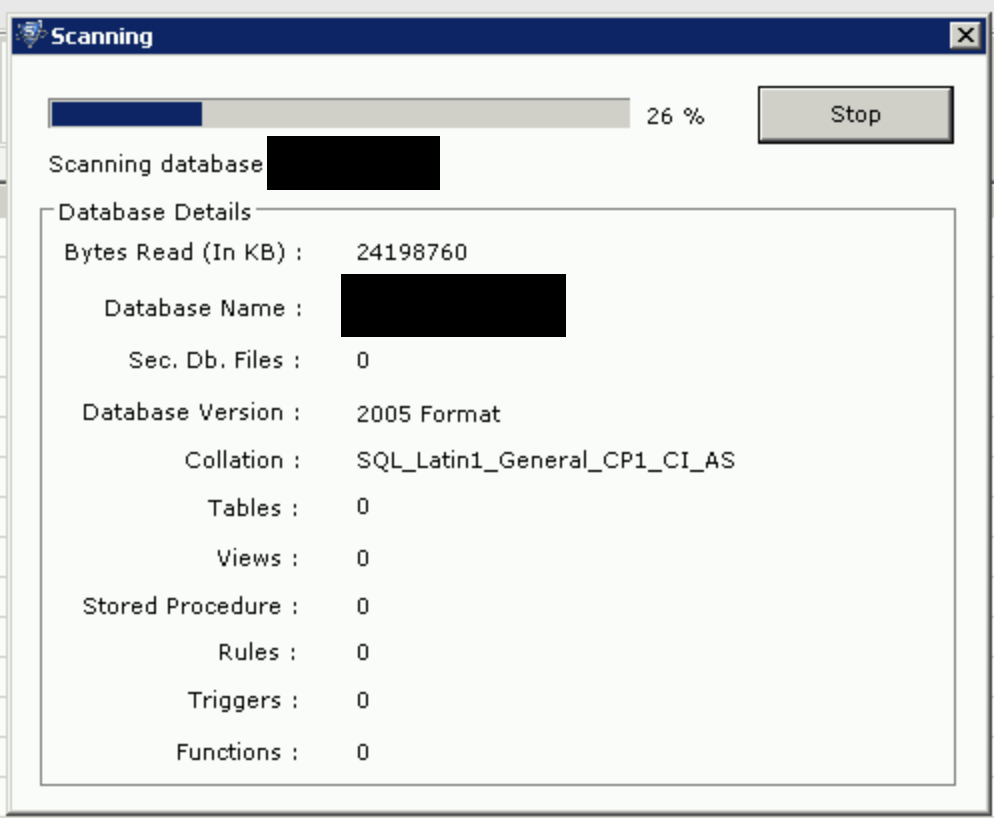
Bu işlem tamamlandıktan sonra
“Save” seçeneği ile .str olarak kaydedebiliriz.
“Export” seçeneği ile taraması biten dosyayı bir SQL servera attach edebiliriz,

“Export Options” ekranında seçilmesi gereken alanları seçerek, “export” diyerek SQL server’ a attach ediyoruz.

Eğer kullanılan version “Demo” ise her tablo & view vs. sadece 25 kayıt kurtarılabilir.
Aynı işlemler ile program lisansladıktan sonra tüm DB yi kurtarabilirsiniz.
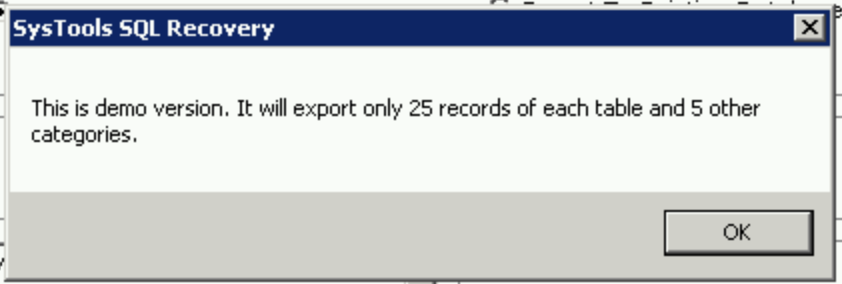
Son olarak SQL Server Management Studio ile baktığımızda artık dosyamızı kullanabilir durumdayız.
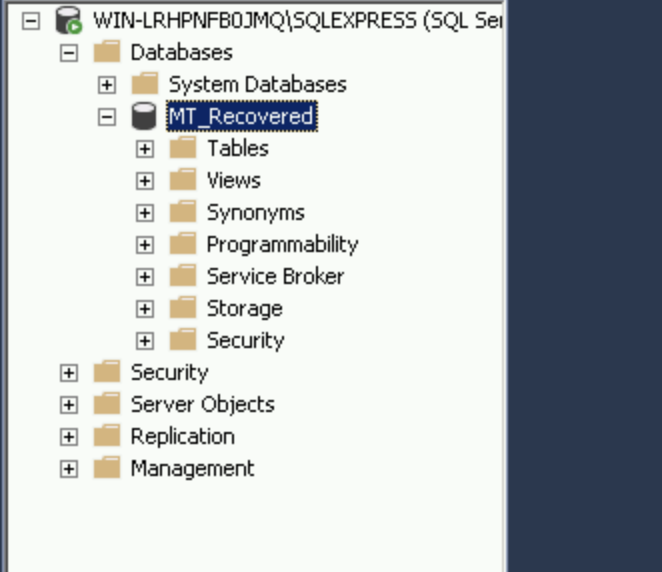
Umarım faydalı bir makale olmuştur,
Bir başka makalede görüşmek üzere.
**Bu program ile production ortamında 92 GB boyutunda ve sadece .mdf dosya bulunan bir database dosyasını aktif olarak kurtardım ve .mdf, .ldf olarak sisteme ekleyerek sorunu kalıcı olarak çözdüm.
**Yalnızca bir ürün makalesi değil aktif olarak test edilmiş ve production ortamında kullanılmış bir yazılımdır.








Eline sağlık.